Win8系統是為觸屏而生,所以並不適合普通的電腦操作。如何進入BIOS,設置U盤啟動。下面推薦幾種方式,使Win8系統進入BIOS設置。
Win XP, Win 7等系統啟動時,都會有一定的按鍵來進入BIOS設置,比如按住F2,F12,ESC, DELETE鍵等,但是這些方式對於Win8系統卻不適用——因為Win8默認的啟動模式壓根就沒這些選項。其實這是微軟在Win8中加入了一項新技術 HYBRID BOOT(混合啟動)技術。以這樣的方式啟動相當於高級休眠模式,正常開機時是熱啟動,所以不管你狂按F2、DEL還是什麼的都是無法進入BIOS。
1、從Win8系統“電腦設置—高級啟動”中重啟後進入BIOS設置界面
Win8桌面打開後,手指從屏幕右側向中間劃動或者按“Win+I”快捷鍵打開Win8的超級按鈕(Charm欄),點擊“更改電腦設置”。然後進入“電腦設置”——“常規”——最下面有個高級啟動功能,激活立即重啟按鈕,重啟後,看到“選擇一個選項”界面,選擇“疑難解答”,然後看到三個選項,點擊最下面的“高級選項”,然後可以看到“UEFI固件設置”(這個玩意就是Intel推出的一種BIOS規范),最後就可以開始重啟了。正常重啟之後,系統就會自動進入BIOS的設置界面。
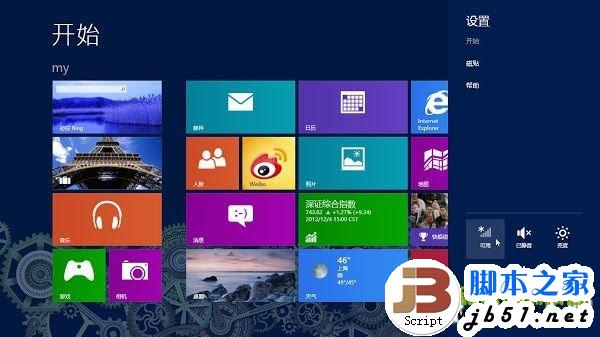
2、通過修改電源選項進入BIOS設置界面。既然是HYBRID BOOT技術搞的鬼,那麼我們把它關閉即可。鼠標左(或右都行)鍵點擊桌面右下角電源圖標。進入電源選項,點擊“喚醒時需要密碼”,頁面底部就有設置了。這種情況下尚不能直接更改,需要點一下頁面頂部的“更改當前不可用的設置”,才可進行更改。
3、通過強制關機進入。強制關機就是按住電源按鈕5秒或以上,強制將電腦關掉然後再開機。順帶一提的是,這種方法,我在一台電腦上試過,好像並湊效。
進入BIOS以後,在BOOT設置裡面,有個Legacy和UEFI選項,只能選擇傳統的legacy才能識別U盤自動安裝系統。